En la era digital, los archivos PDF se han convertido en el estándar para compartir documentos e información. No es sorpresa que se encuentren muchos documentos PDF en tus ordenadores o móviles. Después de todo, estamos lidiando con múltiples archivos PDF todos los días. En muchos casos, es posible que tengas abrir varios archivos PDF a la vez. Es posible que necesites que estos archivos se abran en la misma vista para poder verlos juntos o compararlos. En este artículo respondemos a la pregunta: ¿Cómo abrir varios archivos PDF a la vez? Desde ya, te contamos que la mejor herramienta para usar es UPDF.
Windows • macOS • iOS • Android 100% Seguro
Parte 1. Por qué necesitas abrir varios PDFs a la vez
En muchas circunstancias, es posible que quieras abrir varios archivos PDF a la vez. Algunas de ellas se muestran a continuación:
1. Si está enviando el mismo archivo PDF a diferentes personas con cambios pequeños en el contenido, tendrás realizar un seguimiento del mismo. Después de todo, los archivos son muy similares entre sí y solo varían ligeramente. Si tienes que comparar manualmente el contenido de los archivos, puede resultar una tarea engorrosa. En especial cuando son archivos PDF muy grandes. En este caso, si puedes abrir varios archivos PDF uno al lado del otro y comparar los contenidos, será todo más fácil.
2. A menudo, tienes que leer el contenido de un archivo PDF y verificar la precisión de otro archivo PDF muy diferente. En este caso, será mejor abrir varios archivos PDF a la vez y verificar la precisión.
3. Si eres profesor, es posible que tengas asegurarte de que los estudiantes no hayan copiado sus tareas o proyectos. Si las tareas están en formato PDF y puedes abrir los archivos PDF de varios estudiantes a la vez, será más fácil el trabajo.
En todas las situaciones anteriores, puede que te preguntes cómo abrir varios archivos PDF a la vez con UPDF en Windows y Mac.
Parte 2. Cómo abrir varios PDFs a la vez en Windows
UPDF es una solución de PDF todo en uno y tiene muchas características sorprendentes que te permiten abrir, ver, editar, anotar, convertir, OCR y proteger archivos PDF. Aquí hay un tutorial rápido para que puedas abrir varios archivos PDF a la vez en el sistema operativo Windows con él:
Paso 1. Descarga UPDF
El primer paso es descargar e instalar UPDF. La herramienta es compatible con Windows y Mac. Inicia UPDF en tu sistema.
Windows • macOS • iOS • Android 100% Seguro
Paso 2. Abre un documento PDF
Ahora verás un botón "Abrir archivo" en la interfaz principal de UPDF. Haz clic en él y elige el documento PDF en tu ordenador.
Paso 3. ¿Cómo puedo abrir varios archivos PDF a la vez?
UPDF es una herramienta única que admite la funcionalidad de abrir diferentes archivos PDF al mismo tiempo. Si quieres abrir varios archivos PDF, haz clic en el icono + de la barra de herramientas de acceso rápido superior

Cada PDF se abrirá en una nueva pestaña, como abrir pestañas en un navegador web. Haz clic en las pestañas para navegar de un PDF a otro. Puedes abrir tantos archivos PDF como desees uno al lado del otro.

También puedes abrir el PDF en diferentes ventanas tocando el icono "+" y seleccionando "Nueva ventana" para abrir los archivos PDF en una nueva ventana. Puedes comparar estos archivos muy fácilmente con UPDF.

Windows • macOS • iOS • Android 100% Seguro
Parte 3. Cómo abrir dos PDFs uno al lado del otro en Mac
Si eres un usuario de Mac que quiere saber cómo abrir dos archivos PDF uno al lado del otro, este tutorial te puede ayudar. Sigue los pasos a continuación para lograrlo y comienza a comparar archivos PDF fácilmente en tu MacBook:
Paso 1. Abre un documento PDF en Mac
Haz clic en el menú "Archivo" y selecciona la opción "Abrir". Elige uno de los archivos PDF que deseas abrir para comparar.

Paso 2. Abre dos archivos PDF uno al lado del otro en Mac
Ahora puedes volver a hacer clic en la opción "Abrir" del menú "Archivo" y abrir otro archivo PDF. Haz clic derecho en este archivo PDF y elige "Mover pestaña a nueva ventana" para abrirlo en la nueva ventana.

Luego, verás que el archivo se abre en una nueva ventana. Esto crea una vista de comparación entre los archivos y te permite comparar el contenido de ambos.

La versión para Mac también admite la apertura de múltiples archivos PDF en pestañas. Las instrucciones son las mismas que las de Windows. Tienes que hacer clic en el icono de nueva pestaña "+" para abrir un nuevo PDF en las múltiples pestañas de UPDF. Puedes hacer clic en la pestaña para cambiar los archivos PDF para su visualización.
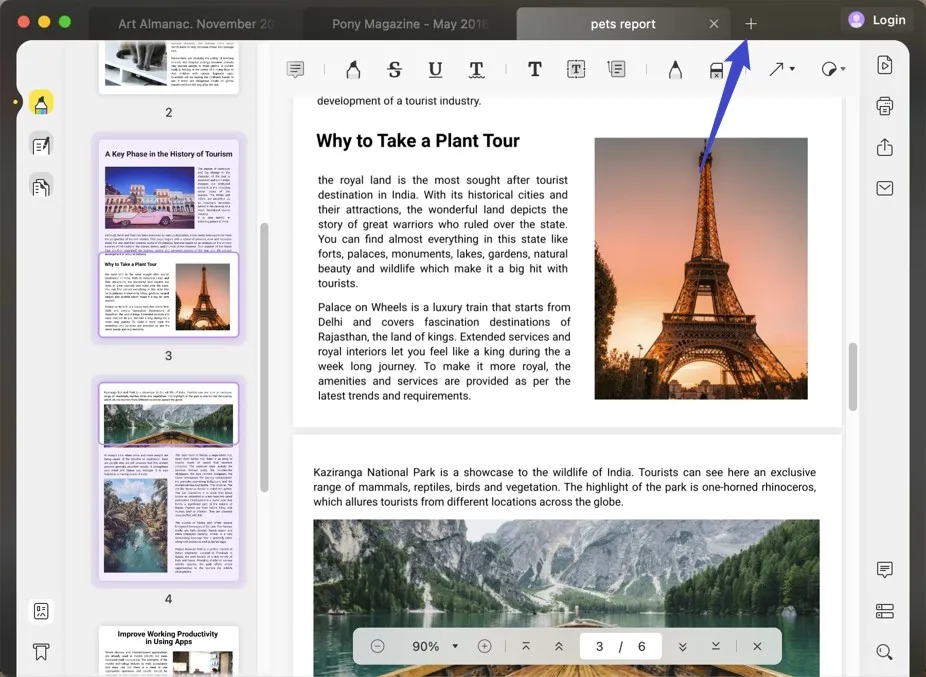
Windows • macOS • iOS • Android 100% Seguro
Parte 4. Preguntas frecuentes acerca de abrir varios PDFs a la vez
¿Cómo abrir varios archivos PDF a la vez en Adobe Acrobat?
Es posible abrir varios archivos PDF a la vez con Adobe Acrobat. Sin embargo, esta herramienta es demasiado costosa y la versión Pro cuesta 239.88$ por año. Es por eso que muchas personas buscan alternativas rentables. En este artículo, podemos decirte que UPDF es la mejor opción para ti. A tan solo 1/10 del precio de Adobe, puedes disfrutar de las funciones de ver, anotar, editar, convertir, OCR, proteger y organizar archivos PDF.
¿Puedo abrir varios archivos PDF a la vez en línea?
Puedes usar un navegador para hacerlo. Arrastra los archivos PDF al navegador y se abrirán. Sin embargo, es realmente frustrante si no tienes Internet o te preocupa la seguridad de tus archivos. Pero no te preocupes, puedes usar UPDF. Es una herramienta sin conexión con un rendimiento estable y alto al abrir varios archivos PDF a la vez.
¿Por qué elegir UPDF para abrir varios archivos PDF a la vez?
Queda claro que UPDF tiene más funciones y es una forma ideal de abrir varios archivos PDF a la vez. Esto se puede deber a las siguientes razones:
- UPDF ahorra mucho tu presupuesto. Adobe Acrobat tiene una licencia costosa, pero UPDF ni siquiera requiere los datos de tu tarjeta de crédito para comenzar.
- UPDF es una herramienta moderna bendecida con una interfaz encantadora. Hace que tu trabajo con múltiples documentos PDF sea fluido. Tanto los usuarios técnicos como los no técnicos pueden comenzar rápidamente con UPDF. De hecho, la herramienta ofrece casi cualquier acción que le gustaría realizar en un documento PDF. Puedes editar texto e incluso leer el archivo PDF en un lector de PDF muy agradable a la vista.
- UPDF es muy fácil de usar. Prácticamente no se requiere formación ni curva de aprendizaje para empezar a utilizarlo.
- UPDF es más rápido. No importa cuán grande sea tu documento PDF, UPDF puede abrirlo en segundos.
Conclusión
Debido a las razones anteriores, queda claro que UPDF es la herramienta preferida para abrir varios archivos PDF a la vez. Cuando se trata del área de PDF, siempre puedes confiar en esta herramienta. Puede ayudarte a hacer todo lo que quieras hacer en PDF. Haz clic en el botón de abajo para acceder a una versión de prueba.
Windows • macOS • iOS • Android 100% Seguro
 UPDF
UPDF
 UPDF para Windows
UPDF para Windows UPDF para Mac
UPDF para Mac UPDF para iPhone/iPad
UPDF para iPhone/iPad UPDF para Android
UPDF para Android UPDF AI ONLINE
UPDF AI ONLINE UPDF Sign
UPDF Sign Editar PDF
Editar PDF Anotar PDF
Anotar PDF Crear PDF
Crear PDF Formulario PDF
Formulario PDF Editar enlaces
Editar enlaces Convertir PDF
Convertir PDF OCR
OCR PDF a Word
PDF a Word PDF a imagen
PDF a imagen PDF a Excel
PDF a Excel Organizar PDF
Organizar PDF Combinar PDF
Combinar PDF Dividir PDF
Dividir PDF Recortar PDF
Recortar PDF Girar PDF
Girar PDF Proteger PDF
Proteger PDF Firmar PDF
Firmar PDF Redactar PDF
Redactar PDF Desinfectar PDF
Desinfectar PDF Eliminar seguridad
Eliminar seguridad Leer PDF
Leer PDF UPDF Cloud
UPDF Cloud Comprimir PDF
Comprimir PDF Imprimir PDF
Imprimir PDF Proceso por lotes
Proceso por lotes Sobre UPDF IA
Sobre UPDF IA Soluciones de UPDF IA
Soluciones de UPDF IA Guía de Usuario de IA
Guía de Usuario de IA Preguntas frecuentes sobre UPDF IA
Preguntas frecuentes sobre UPDF IA Resumir PDF
Resumir PDF Traducir PDF
Traducir PDF Chat con PDF
Chat con PDF Chat con imagen
Chat con imagen PDF a Mapa Mental
PDF a Mapa Mental Chat con IA
Chat con IA Explicar PDF
Explicar PDF Investigación académica
Investigación académica Búsqueda de documentos
Búsqueda de documentos Corrector de IA
Corrector de IA Redactor de IA
Redactor de IA Ayudante de tareas con IA
Ayudante de tareas con IA Generador de cuestionarios con IA
Generador de cuestionarios con IA Solucionador de Matemáticas IA
Solucionador de Matemáticas IA PDF a Word
PDF a Word PDF a Excel
PDF a Excel PDF a PowerPoint
PDF a PowerPoint Guía del Usuario
Guía del Usuario Trucos de UPDF
Trucos de UPDF Preguntas Frecuentes
Preguntas Frecuentes Reseñas de UPDF
Reseñas de UPDF Centro de descargas
Centro de descargas Blog
Blog Sala de prensa
Sala de prensa Especificaciones Técnicas
Especificaciones Técnicas Actualizaciones
Actualizaciones UPDF vs. Adobe Acrobat
UPDF vs. Adobe Acrobat UPDF vs. Foxit
UPDF vs. Foxit UPDF vs. PDF Expert
UPDF vs. PDF Expert









 Estrella López
Estrella López 
